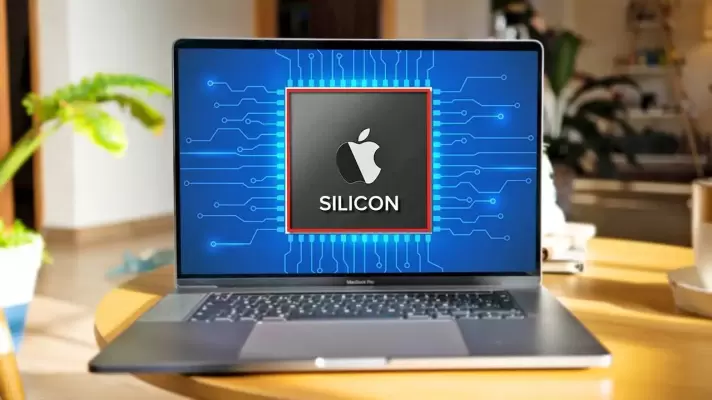اپل در مکهای سبک و ارزان، معمولاً از پردازندهی گرافیکی مجتمع که بخشی از قالب پردازندهی اصلی اینتل است، استفاده میکند اما در مکهای حرفهایتر و قویتر، از پردازندهی گرافیکی مجزا که معمولاً محصولی از AMD است، استفاده میکند. شاید برای اجرا کردن یک بازی یا برنامهی گرافیکی، لازم است سیستم شما سختافزار قوی داشته باشد. برای چک کردن مشخصات سختافزاری، میتوانید از منوی About This Mac استفاده کنید.
در ادامه نحوهی چک کردن مدل کارت گرافیک مکها را بررسی میکنیم. با ما باشید.